硬盘录像机服务器时间同步方法
时钟同步实施方案
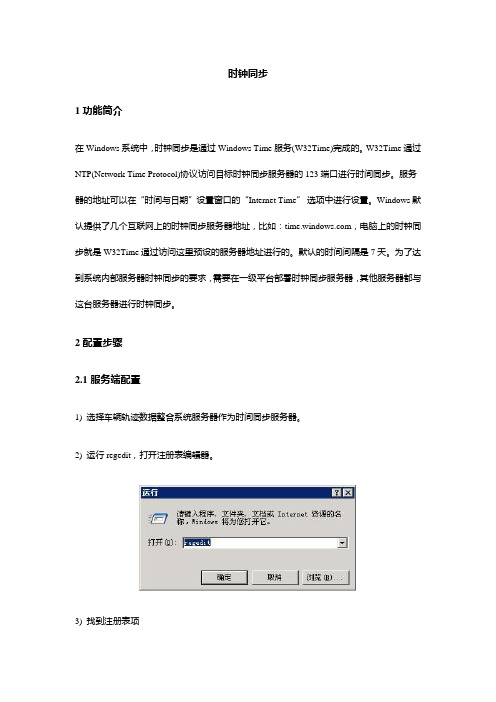
时钟同步1 功能简介在Windows系统中,时钟同步是通过Windows Time服务(W32Time)完成的。
W32Time通过NTP(Network Time Protocol)协议访问目标时钟同步服务器的123端口进行时间同步。
服务器的地址可以在“时间与日期”设置窗口的“Internet Time”选项中进行设置。
Windows默认提供了几个互联网上的时钟同步服务器地址,比如:,电脑上的时钟同步就是W32Time通过访问这里预设的服务器地址进行的。
默认的时间间隔是7天。
为了达到系统内部服务器时钟同步的要求,需要在一级平台部署时钟同步服务器,其他服务器都与这台服务器进行时钟同步。
2配置步骤2.1服务端配置1)选择车辆轨迹数据整合系统服务器作为时间同步服务器。
2)运行regedit,打开注册表编辑器。
3)找到注册表项HKEY_LOCAL_MACHINE\SYSTEM\CurrentControlSet\Services\W32Time\Config\在右侧窗口中将AnnounceFlags的值修改为5。
4)找到注册表项HKEY_LOCAL_MACHINE\SYSTEM\CurrentControlSet\Services\W32Time\TimeProviders\Nt pServer\在右侧窗口中将Enabled值改为1。
5)在命令行中输入net stop w32time && net start w32time重启W32Time服务。
6)修改Windows防火墙设置,允许123端口的UDP连接。
2.2客户端配置1)设置目标服务器地址。
打开修改日期与时间的窗口,进入“Internet Time”选项,输入时钟同步服务器的网址或IP 地址。
然后点击同步按钮,配置没问题的话,就会显示同步成功,如下图:2)设置同步时间间隔。
默认的同步时间间隔是7天,可以修改为所需的同步时间间隔。
在客户端电脑上打开注册表编辑器,找到注册表项HKEY_LOCAL_MACHINE\SYSTEM\CurrentControlSet\Services\W32Time\TimeProviders\Nt pClient在右侧窗口中找到SpecialPollInterval,打开修改窗口,选择十进制,输入同步时间间隔即可(单位为秒)。
windows服务器NTP服务自动对时服务开启方法
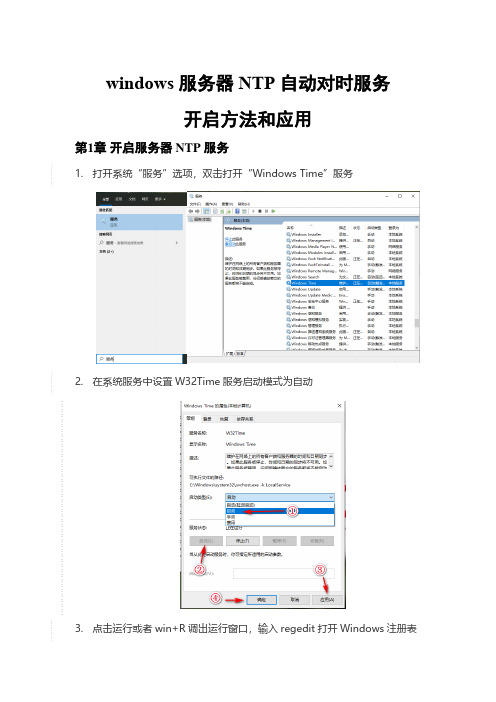
windows服务器NTP自动对时服务开启方法和应用第1章开启服务器NTP服务1.打开系统“服务”选项,双击打开“Windows Time”服务2.在系统服务中设置W32Time服务启动模式为自动3.点击运行或者win+R调出运行窗口,输入regedit打开Windows注册表4.在注册表找到如下位置HKEY_LOCAL_MACHINE\SYSTEM\CurrentControlSet\Services\W32Ti me\Config找到AnnounceFlags 双击修改值为5保存5.在注册表找到如下位置HKEY_LOCAL_MACHINE\SYSTEM\CurrentControlSet\Services\W32Ti me\TimeProviders\NtpServer找到Enable并修改其值为16.键盘“win+R”,打开系统CMD命令(注意一定要以管理员身份运行)在命令提示符中输入:net stop w32Time,回车等待NTP服务停止。
然后再输入:net start w32Time,回车启动NTP服务。
7.系统提示“Windows Time 服务已经启动成功”即说明NTP服务已正常启动。
第2章设置硬盘录像机的NTP自动对时服务1)硬盘录像机须和服务器设置在同一网段。
2)登录硬盘录像机后台,找到“系统设置”→“时间配置”→“NTP校时”3)输入服务器的IP,NTP端口固定为123,校时时间间隔设置为1分钟。
4)设置完成后,等待一分钟硬盘录像机的时间自动与服务器时间同步,说明NTP功能开启成功。
第3章其他应用方向1)为其他局域网内的电脑提供授时功能。
2)能为局域网内摄像头提供NTP授时服务(摄像头须支持NTP功能)。
监控时间和实际时间不同步怎么调
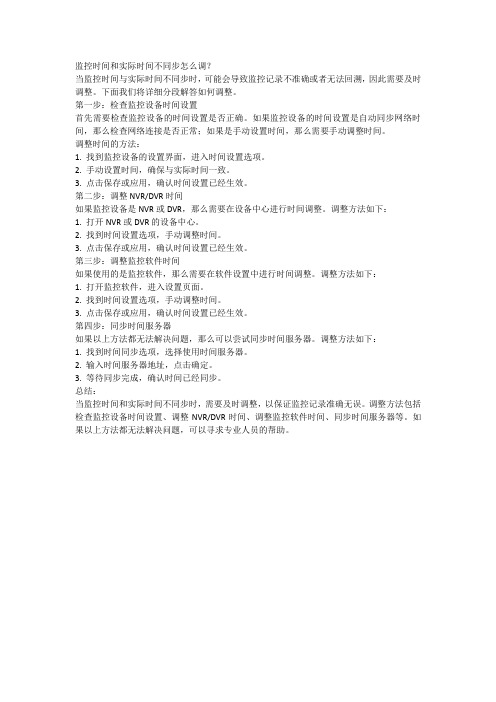
监控时间和实际时间不同步怎么调?当监控时间与实际时间不同步时,可能会导致监控记录不准确或者无法回溯,因此需要及时调整。
下面我们将详细分段解答如何调整。
第一步:检查监控设备时间设置首先需要检查监控设备的时间设置是否正确。
如果监控设备的时间设置是自动同步网络时间,那么检查网络连接是否正常;如果是手动设置时间,那么需要手动调整时间。
调整时间的方法:1. 找到监控设备的设置界面,进入时间设置选项。
2. 手动设置时间,确保与实际时间一致。
3. 点击保存或应用,确认时间设置已经生效。
第二步:调整NVR/DVR时间如果监控设备是NVR或DVR,那么需要在设备中心进行时间调整。
调整方法如下:1. 打开NVR或DVR的设备中心。
2. 找到时间设置选项,手动调整时间。
3. 点击保存或应用,确认时间设置已经生效。
第三步:调整监控软件时间如果使用的是监控软件,那么需要在软件设置中进行时间调整。
调整方法如下:1. 打开监控软件,进入设置页面。
2. 找到时间设置选项,手动调整时间。
3. 点击保存或应用,确认时间设置已经生效。
第四步:同步时间服务器如果以上方法都无法解决问题,那么可以尝试同步时间服务器。
调整方法如下:1. 找到时间同步选项,选择使用时间服务器。
2. 输入时间服务器地址,点击确定。
3. 等待同步完成,确认时间已经同步。
总结:当监控时间和实际时间不同步时,需要及时调整,以保证监控记录准确无误。
调整方法包括检查监控设备时间设置、调整NVR/DVR时间、调整监控软件时间、同步时间服务器等。
如果以上方法都无法解决问题,可以寻求专业人员的帮助。
PC、硬盘录像机时间同步设置
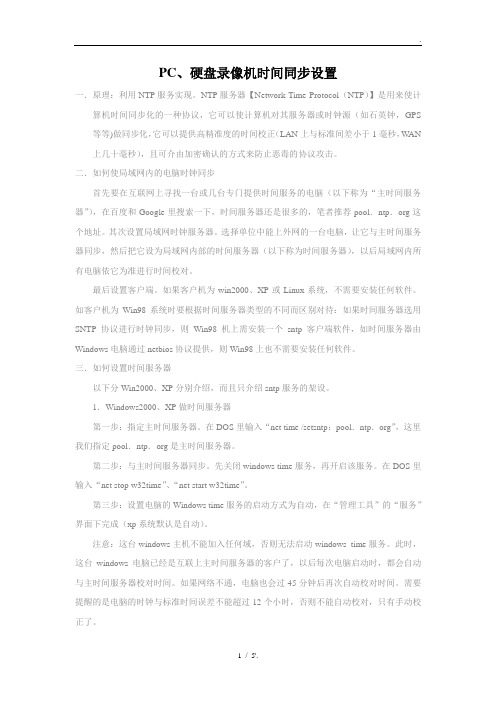
PC、硬盘录像机时间同步设置一.原理:利用NTP服务实现。
NTP服务器【Network Time Protocol(NTP)】是用来使计算机时间同步化的一种协议,它可以使计算机对其服务器或时钟源(如石英钟,GPS 等等)做同步化,它可以提供高精准度的时间校正(LAN上与标准间差小于1毫秒,W AN 上几十毫秒),且可介由加密确认的方式来防止恶毒的协议攻击。
二.如何使局域网内的电脑时钟同步首先要在互联网上寻找一台或几台专门提供时间服务的电脑(以下称为“主时间服务器”),在百度和Google里搜索一下,时间服务器还是很多的,笔者推荐pool.ntp.org这个地址。
其次设置局域网时钟服务器。
选择单位中能上外网的一台电脑,让它与主时间服务器同步,然后把它设为局域网内部的时间服务器(以下称为时间服务器),以后局域网内所有电脑依它为准进行时间校对。
最后设置客户端。
如果客户机为win2000、XP或Linux系统,不需要安装任何软件。
如客户机为Win98系统时要根据时间服务器类型的不同而区别对待:如果时间服务器选用SNTP协议进行时钟同步,则Win98机上需安装一个sntp客户端软件,如时间服务器由Windows电脑通过netbios协议提供,则Win98上也不需要安装任何软件。
三.如何设置时间服务器以下分Win2000、XP分别介绍,而且只介绍sntp服务的架设。
1.Windows2000、XP做时间服务器第一步:指定主时间服务器。
在DOS里输入“net time /setsntp:pool.ntp.org”,这里我们指定pool.ntp.org是主时间服务器。
第二步:与主时间服务器同步。
先关闭windows time服务,再开启该服务。
在DOS里输入“net stop w32time”、“net start w32time”。
第三步:设置电脑的Windows time服务的启动方式为自动,在“管理工具”的“服务”界面下完成(xp系统默认是自动)。
北斗校时服务器在网络摄像机时间同步的解决方案
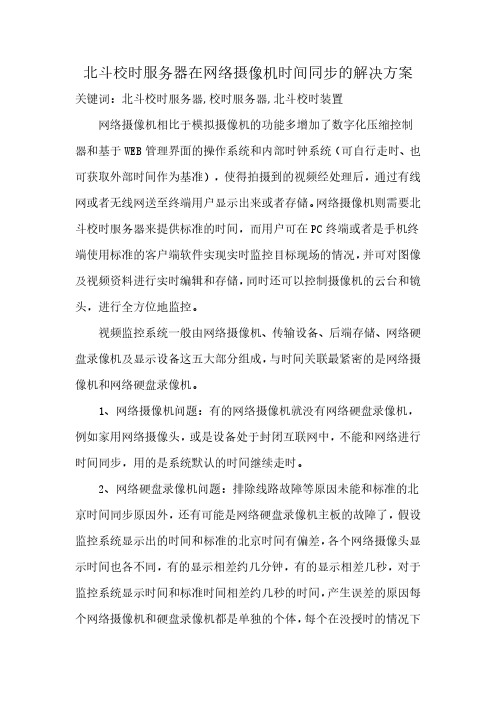
北斗校时服务器在网络摄像机时间同步的解决方案关键词:北斗校时服务器,校时服务器,北斗校时装置网络摄像机相比于模拟摄像机的功能多增加了数字化压缩控制器和基于WEB管理界面的操作系统和内部时钟系统(可自行走时、也可获取外部时间作为基准),使得拍摄到的视频经处理后,通过有线网或者无线网送至终端用户显示出来或者存储。
网络摄像机则需要北斗校时服务器来提供标准的时间,而用户可在PC终端或者是手机终端使用标准的客户端软件实现实时监控目标现场的情况,并可对图像及视频资料进行实时编辑和存储,同时还可以控制摄像机的云台和镜头,进行全方位地监控。
视频监控系统一般由网络摄像机、传输设备、后端存储、网络硬盘录像机及显示设备这五大部分组成,与时间关联最紧密的是网络摄像机和网络硬盘录像机。
1、网络摄像机问题:有的网络摄像机就没有网络硬盘录像机,例如家用网络摄像头,或是设备处于封闭互联网中,不能和网络进行时间同步,用的是系统默认的时间继续走时。
2、网络硬盘录像机问题:排除线路故障等原因未能和标准的北京时间同步原因外,还有可能是网络硬盘录像机主板的故障了,假设监控系统显示出的时间和标准的北京时间有偏差,各个网络摄像头显示时间也各不同,有的显示相差约几分钟,有的显示相差几秒,对于监控系统显示时间和标准时间相差约几秒的时间,产生误差的原因每个网络摄像机和硬盘录像机都是单独的个体,每个在没授时的情况下自行走时,时间越久,偏差会越大,最常用的解决方法主要有以下二种:1、对于接入互联网的摄像头或是NVR,可以通过NTP协议校时对准。
在网络摄像头或硬盘录像机配置界面,通过填写网络时钟服务器地址后接入Internet就可以校准时钟。
由于视频监控网络与Internet网络中的NTP时间服务器之间的网络情况复杂,设置NTP 时间服务器能够完成视频监控网络的时间同步,可靠性较高,但准确性欠佳,由于时延、网络拥塞以及外部权威时钟源地理位置等因素,也有可能出现对安防视频监控网络中的设备进行时钟校对的失准,同时也不安全,黑客可以通过互联网窃取视频信息。
网络硬盘录像机 使用说明书

网络硬盘录像机使用说明书使用产品之前,请认真阅读用户手册目录注意事项 (3)安装环境 (3)锂电池安全警告 (3)第一章产品技术介绍.............................................................................................................. - 1 -第二章安装指南...................................................................................................................... - 3 -1.开箱检查.............................................................................................................................. - 3 -2.电源规范.............................................................................................................................. - 3 -3.连接方式示意图.................................................................................................................. - 4 -第三章功能操作........................................................................................................................ - 5 -4.配置向导.............................................................................................................................. - 5 -5.设备登陆............................................................................................................................ - 11 -6.摄像机管理........................................................................................................................ - 13 -7.主菜单配置........................................................................................................................ - 18 -7.1.系统管理............................................................................................................ - 19 -7.2.网络设置............................................................................................................ - 27 -7.3.通道管理............................................................................................................ - 33 -7.4.录像设置............................................................................................................ - 43 -7.5.报警功能............................................................................................................ - 48 -7.6.系统升级............................................................................................................ - 54 -8.主屏切换............................................................................................................................ - 57 -8.1.一画面................................................................................................................ - 57 -8.2.四画面................................................................................................................ - 57 -9.有线配置.................................................................................................................... - 58 -10.无线配置.................................................................................................................... - 59 -11.手动录像.................................................................................................................... - 60 -12.录像回放.................................................................................................................... - 60 -13.图像颜色.................................................................................................................... - 62 -14.开始轮巡.................................................................................................................... - 63 -15.配置向导.................................................................................................................... - 64 -16.关闭系统.................................................................................................................... - 64 -注意事项以下为产品的正确使用方法以及预防危险、防止财产损失等内容,使用时请务必遵守。
如何将局域网内所有设备的时间给统一了
如何将局域网内所有设备的时间给统一了工程结束后,所有设备移交给使用方后,使用方一般都会提出一个要求:能不能把监控时间都给统一了?这个要求很简单,但是如果前期没有做,后期再做也是一项不小的工程量。
今天就说一下,如何将局域网内所有设备的时间都统了。
包含监控,对接,操作电脑,车辆管理系统等。
因为这些时间的统一会大大增加使用方调取监控的效率。
废话不多说,我们开始操作。
首先我们找一台服务器(电脑也可以),所有的设备都同步这台服务器,IP地址为192.168.50.21。
监控系统硬盘录像机/阵列/NVR等机房设备。
如图登录硬盘录像机的web界面(不同的设备方式都一样,找到这个选项就行):打开服务器同步,NTP服务器IP写上被同步实践的服务器IP地址摄像头时间同步一般同步硬盘录像机的时间,也要设置上。
在摄像头web登录界面设置。
NTP校时写上硬盘录像机的IP这样硬盘录像机同步服务器,摄像头同步硬盘录像机,监控系统的时间就都一样了。
操作电脑,同步服务器的时间。
首先打开控制面板,找到:时钟和区域,单击进入进入后点击:设置时间和日期。
单击进入后选择:internet时间。
进入下面界面后,选择更改设置。
在:与internet时间服务器同步上,打勾,写上服务器IP地址,点击确定。
所有的操作电脑和服务器都按这个设置,整个局域网内时间就全部一样了,目前我这里,所有时间都同步后,已经3个月没有更改时间了,跟现实时间几乎一样。
真实案例:前段时间,我在小区丢了一张门禁卡,寻找两天后无果,我就通过楼宇对讲系统调取了门禁卡丢失后的使用情况,发现最近的一次是在小区的大门口早上9:30产生了一条刷卡记录,我就调取大门口9:30的监控录像,找到了刷卡的人。
然后通过行走路径,找到了这个人在小区的居住住址,门禁卡就卡成功的要回来了。
这个流程,如果硬盘录像机时间不统一,楼宇对讲跟监控时间不统一,调取录像就得多花很多时间来计算时间差,或者扩大调取录像的时间范围,一个费脑子,一个费体力。
配置网络时间同步配置网络设备的时间同步以确保各设备之间的时间一致性
配置网络时间同步配置网络设备的时间同步以确保各设备之间的时间一致性配置网络时间同步为了确保网络设备之间的时间一致性,我们需要配置网络时间同步功能。
本文将介绍如何配置网络设备的时间同步,并确保各设备间的时间保持一致。
一、网络时间同步的重要性在一个网络环境中,各个设备之间的时间一致性对于网络的正常运行至关重要。
时间同步可以确保网络中的各个设备在日志记录、事件发生时间等方面保持一致,方便管理员进行故障排除和网络管理工作。
此外,时间同步还可以保证网络安全。
一些安全机制如身份验证、票证管理等都依赖于时间来进行,如果网络设备之间的时间不一致,可能导致安全机制无法正常工作,从而引发安全问题。
二、NTP协议的介绍网络时间协议(Network Time Protocol,简称NTP)是一种用于将计算机时钟同步的协议。
NTP使用UDP协议进行通信,通过与时间服务器进行交互,将计算机的时钟调整到与时间服务器一致。
NTP协议采用了层次结构,其中时间服务器(Stratum 1)通过GPS、原子钟等高精度的时钟源获取时间,并将时间信息传送给其他计算机(Stratum 2),而后级别的计算机(Stratum 3、4等)则通过上一级计算机同步时间,依此类推。
三、配置网络设备的时间同步对于网络设备的时间同步配置,我们可以采用两种主要的方法:手动配置和自动配置。
下面将分别介绍这两种方法的配置步骤。
1. 手动配置时间同步手动配置时间同步需要管理员对每个设备进行逐一设置,可以按照以下步骤进行配置:1.1 进入设备的命令行界面。
1.2 使用命令设置设备的时间。
例如,在Cisco设备上,可以使用如下命令设置设备的时钟:clock set <hh:mm:ss> <dd> <month> <year>其中,hh:mm:ss表示当前的时、分、秒,dd表示当前的日期,month表示当前的月份,year表示当前的年份。
硬盘录像机服务器时间同步方法
P C、硬盘录像机时间同步设置一.原理:利用NTP服务实现。
NTP服务器【Network Time Protocol(NTP)】是用来使计算机时间同步化的一种协议,它可以使计算机对其服务器或时钟源(如石英钟,GPS等等)做同步化,它可以提供高精准度的时间校正(LAN上与标准间差小于1毫秒,WAN上几十毫秒),且可介由加密确认的方式来防止恶毒的协议攻击。
二.如何使局域网内的电脑时钟同步首先要在互联网上寻找一台或几台专门提供时间服务的电脑(以下称为“主时间服务器”),在百度和Google里搜索一下,时间服务器还是很多的,笔者推荐pool.ntp.org这个地址。
其次设置局域网时钟服务器。
选择单位中能上外网的一台电脑,让它与主时间服务器同步,然后把它设为局域网内部的时间服务器(以下称为时间服务器),以后局域网内所有电脑依它为准进行时间校对。
最后设置客户端。
如果客户机为win2000、XP或Linux系统,不需要安装任何软件。
如客户机为Win98系统时要根据时间服务器类型的不同而区别对待:如果时间服务器选用SNTP协议进行时钟同步,则Win98机上需安装一个sntp客户端软件,如时间服务器由Windows电脑通过netbios协议提供,则Win98上也不需要安装任何软件。
三.如何设置时间服务器以下分Win2000、XP分别介绍,而且只介绍sntp服务的架设。
1.Windows2000、XP做时间服务器第一步:指定主时间服务器。
在DOS里输入“net time /setsntp:pool.ntp.org”,这里我们指定pool.ntp.org是主时间服务器。
第二步:与主时间服务器同步。
先关闭windows time服务,再开启该服务。
在DOS里输入“net stop w32time”、“net start w32time”。
第三步:设置电脑的Windows time服务的启动方式为自动,在“管理工具”的“服务”界面下完成(xp 系统默认是自动)。
同成数字硬盘录象主机操作手册
数字视频监控系统使用说明书深圳同成视频技术有限公司使用须知欢迎你使用本产品,真诚感谢您成为我们的用户。
在打开本机的包装后,请仔细阅读用户使用说明书,并遵从所有操作及其说明事项。
一、电源在您打开监控主机的面盖进行硬件安装时,请关闭监控主机的电源,不要带电操作。
请将所有的设备连接到一个适当的电源插座上,尽量避免与经常开关的设备(如:复印机、空调)等使用同一电源插座。
插座上的电源不可过载;使用延长线时,要注意其电流的负荷程度,插在同一延长线上的电器总电流不能超过延长线的电流负荷。
二、热源本机放置场所必须远离热源,如暖气机、热调整器、加热炉以及其它发热产品(包括放大器等),也不要靠近辐射源。
三、水分及潮气使用本机时,请尽量远离有水分的地方,如浴盆、脸盆、厨房洗碗槽、洗衣槽等;也应避免在潮湿的地下室、游泳池附近以及类似场所中使用。
四、通风防尘主机的外壳上、后面板、侧面留有开口作为通风散热用,为确保机器的运转正常,避免机身过热,因而不可使其被填塞或遮挡。
五、清洁维护主机运行一定时间后应进行必要的清洁维护,清洁时应从电源插座上拔下插头。
不可使用液体洗涤剂以及喷雾清洁剂。
请使用湿润的布匹擦拭。
您不要自行检修监控主机六、放置搬移请不要将本机放置于诸如书架、框架等场所之内,也不要将主机放在不固定的桌面上,主机运行时请不要移动,以免造成硬件损坏。
七、电源线的保护电源线应设置在踩不到的地方,也不可将其它物品置于电源线之上。
对于插头、插座以及从机器中引出的电源线都要特别注意。
不要使主机的电源线磨损。
八、雷电为了防止雷电引起的损坏或当长时间不使用本机器时,应将其从电源插座上拔下这样可以有效地防止雷电或电网波动造成的损害。
九、异物及液体的进入不要从机器的开口或缝隙处将异物插人机内,因为这样可能会接触到危险的高电压或使部件间短路,从而导致触电或引起火灾。
十、不可垂直放置本机请勿以直立放置主机,因为这可能会使机器倒下而发生危险。
- 1、下载文档前请自行甄别文档内容的完整性,平台不提供额外的编辑、内容补充、找答案等附加服务。
- 2、"仅部分预览"的文档,不可在线预览部分如存在完整性等问题,可反馈申请退款(可完整预览的文档不适用该条件!)。
- 3、如文档侵犯您的权益,请联系客服反馈,我们会尽快为您处理(人工客服工作时间:9:00-18:30)。
P C、硬盘录像机时间同步设置一.原理:利用NTP服务实现。
NTP服务器【Network Time Protocol(NTP)】是用来使计算机时间同步化的一种协议,它可以使计算机对其服务器或时钟源(如石英钟,GPS等等)做同步化,它可以提供高精准度的时间校正(LAN上与标准间差小于1毫秒,WAN上几十毫秒),且可介由加密确认的方式来防止恶毒的协议攻击。
二.如何使局域网内的电脑时钟同步
首先要在互联网上寻找一台或几台专门提供时间服务的电脑(以下称为“主时间服务器”),在百度和Google里搜索一下,时间服务器还是很多的,笔者推荐pool.ntp.org这个地址。
其次设置局域网时钟服务器。
选择单位中能上外网的一台电脑,让它与主时间服务器同步,然后把它设为局域网内部的时间服务器(以下称为时间服务器),以后局域网内所有电脑依它为准进行时间校对。
最后设置客户端。
如果客户机为win2000、XP或Linux系统,不需要安装任何软件。
如客户机为Win98系统时要根据时间服务器类型的不同而区别对待:如果时间服务器选用SNTP协议进行时钟同步,则Win98机上需安装一个sntp客户端软件,如时间服务器由Windows电脑通过netbios协议提供,则Win98上也不需要安装任何软件。
三.如何设置时间服务器
以下分Win2000、XP分别介绍,而且只介绍sntp服务的架设。
1.Windows2000、XP做时间服务器
第一步:指定主时间服务器。
在DOS里输入“net time /setsntp:pool.ntp.org”,这里我们指定pool.ntp.org是主时间服务器。
第二步:与主时间服务器同步。
先关闭windows time服务,再开启该服务。
在DOS里输入“net stop w32time”、“net start w32time”。
第三步:设置电脑的Windows time服务的启动方式为自动,在“管理工具”的“服务”界面下完成(xp系统默认是自动)。
注意:这台windows主机不能加入任何域,否则无法启动windows time服务。
此时,这台windows电脑已经是互联上主时间服务器的客户了,以后每次电脑启动时,都会自动与主时间服务器校对时间。
如果网络不通,电脑也会过45分钟后再次自动校对时间。
需要提醒的是电脑的时钟与标准时间误差不能超过12个小时,否则不能自动校对,只有手动校正了。
第四步:使这台电脑成为局域网内的时间服务器。
用“regedit”打开注册表,把
“HKEY_LOCAL_MACHINE/SYSTEM/CurrentControlSet/Services/W32Time/Paramet ers”中的 LocalNTP改为1即可。
四.如何设置客户端
客户端的主要任务是连接到局域网内的时间服务器,以保持电脑的时钟与服务器同步。
同样分Windows2000、XP几种情况介绍。
1.Windows2000主机
执行设置时间服务器时的前三步即可。
2.WindowsXP主机
可以按Windows2000主机的方法设置,也可双击任务栏右下角的时钟图标,打开“日期时间属性”对话框,在“Internet时间”卡片上选中“自动与Internet 时间服务器同步”,并在服务器上填入内部时间服务器的IP地址即可。
五.举例:WindowsXP系统时间同步设置步骤(局域网)
1.设置时间服务器
开始✍设置✍控制面板✍管理工具✍服务:找到“Windows Time”
双击后,显示如下图:
设置启动类型为“自动”;
点击“启动”按钮,启动服务。
2.设置客户端
首先按照1所示步骤,设置和启动Windows Time服务;
然后双击屏幕右下角的时间,如下图,切换到Internet时间
如上图:选中“自动与Internet时间服务器同步”;在服务器框中输入“192.168.0.2”;
点击“立即更新”,如果设置正确,将看到如上图所示“同步时间成功”字样。
3.注意事项
(1)时间同步服务器:需要关闭Windows防火墙,或者在防火墙的例外中添加
123端口(协议类型为UDP)。
(2)时间同步的频率:设置好后,客户端电脑重启时自动同步时间,如果网络
不通电脑也会过45分钟后再次自动校对时间。
需要提醒的是电脑的时钟与标准时间误差不能超过12个小时,否则不能自动校对,只有手动校正了。
六.举例:硬盘录像机与PC时间同步设置(局域网)
硬盘录像机型号:海康威视DS-7204H
1.登录硬盘录像机(也可以直接在硬盘录像机上操作):打开IE,在地址栏
中输入“192.168.0.100”,回车后显示登录界面,输入用户名、密码、端
口号等信息,点“确定”。
2.登录成功后,在主界面中找到“配置”按钮,点击后显示配置界面,再找到“进入远程配置”按钮点击后,显示如下界面:
选中“启用NTP”,服务器地址输入“192.168.0.2”,校时间隔填入同步的时间间隔,如24小时,选择时区含有“北京”,点击“保存”,如果提示重启,则重启设备。
